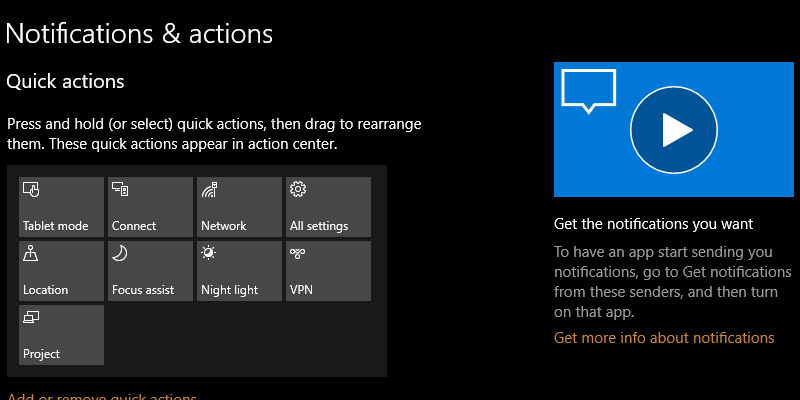Desde la actualización de Windows 10 Fall Creators (v1709), la aplicación Configuración tiene una nueva sección de consejos en el lado derecho de cada página. Por lo general, estos consejos le dirán qué hace esa sección o configuración específica con un enlace a la página de ayuda oficial de Microsoft que contiene detalles básicos y pasos de configuración.
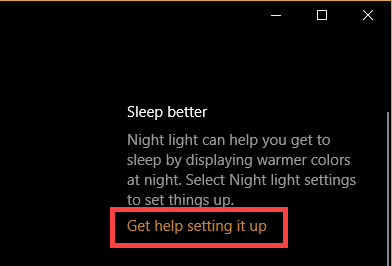
Algunas de las secciones de la aplicación Configuración incluso incluyen tutoriales en vídeo. Aunque los videos no se reproducen automáticamente cada vez que abre la aplicación de configuración, se transmiten directamente desde Internet.
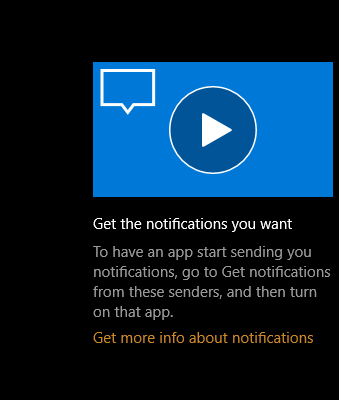
A menos que sea un principiante completo, es posible que no use estos consejos con tanta frecuencia. Aquí se explica cómo eliminar las sugerencias de la aplicación Configuración de Windows 10.
Eliminar sugerencias con el Editor de directivas de grupo
Si es usuario de Windows 10 Pro o Enterprise, la forma más fácil de eliminar sugerencias de la aplicación Configuración es usar el Editor de políticas de grupo porque todo lo que tiene que hacer es señalar y hacer clic.
1. Abra el Editor de directivas de grupo buscando «gpedit.msc» en el menú Inicio. Alternativamente, presione Win + R, escriba «gpedit.msc» y presione Entrar.
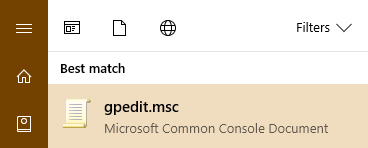
2. En el Editor de directivas de grupo, vaya a «Configuración del equipo -> Plantillas administrativas -> Panel de control». Aquí, busque la política «Permitir sugerencias en línea» en el panel de la derecha y haga doble clic en ella para abrir la política.
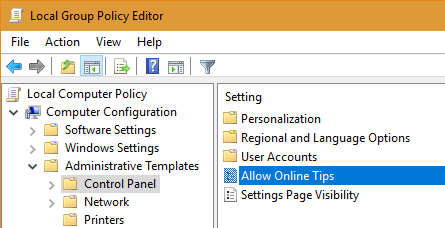
3. En la ventana de propiedades de la política, seleccione la opción de radio «Deshabilitar». Haga clic en los botones «Aplicar» y «Aceptar» para guardar los cambios.
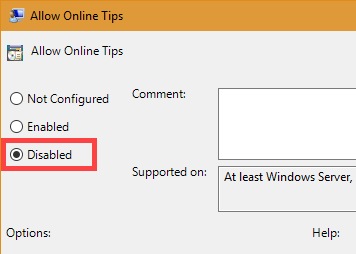
4. Si lo desea, puede reiniciar el sistema para que los cambios de política surtan efecto. Para facilitar las cosas, busque el símbolo del sistema en el menú Inicio, haga clic derecho sobre él y seleccione «Ejecutar como administrador». Ahora, ejecute el siguiente comando.
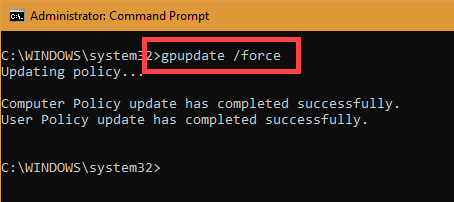
Eso es todo. A partir de ahora, no verá ningún consejo o video útil en la aplicación Configuración. Sin embargo, la aplicación Configuración aún muestra el enlace «Obtener ayuda». Al hacer clic, el enlace abre la aplicación Obtener ayuda, donde puede compartir sus problemas y obtener ayuda del equipo de soporte.
Si desea volver a habilitar las sugerencias, seleccione la opción «Habilitado» o «No configurado» en la ventana de configuración de la política.
Quitar sugerencias usando el Editor del Registro
Para los usuarios de Windows 10 Home, no hay otra forma más que usar el Editor del Registro para eliminar los consejos regulares de texto y video de la aplicación Configuración. Aunque no es difícil, debe tener cuidado al editar el Registro de Windows. Entonces, antes de proceder a editar el Registro, haga una copia de seguridad. Cuando sea necesario, puede restaurar fácilmente el registro desde la copia de seguridad con solo unos pocos clics.
1. Busque «regedit» en el menú Inicio y ábralo. Al igual que el Editor de directivas de grupo, también puede abrirlo con el cuadro de diálogo Ejecutar. Simplemente presione Win + R, escriba «regedit» y presione Entrar.
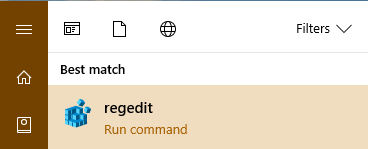
2. En el Editor del Registro, necesitamos crear una nueva clave y configurarla. Copie la ruta a continuación, péguela en la barra de direcciones y presione Entrar para navegar a la tecla de destino.
HKEY_LOCAL_MACHINE\SOFTWARE\Microsoft\Windows\CurrentVersion\Policies\Explorer
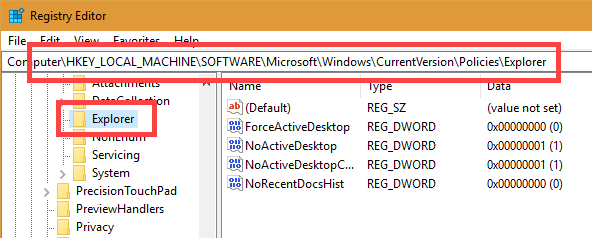
3. En el panel derecho, haga clic con el botón derecho y seleccione la opción «Nuevo -> Valor DWORD (32 bits)». Nombre el nuevo valor como «AllowOnlineTips» y presione el botón Enter.
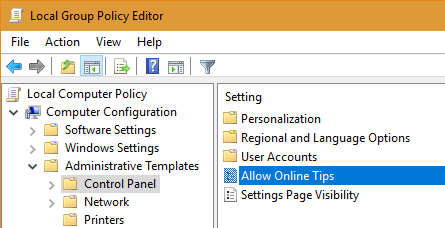
4. Después de crear dicha clave, haga doble clic en ella, ingrese «0» en el campo Información del valor y haga clic en el botón «Aceptar» para guardar los cambios.
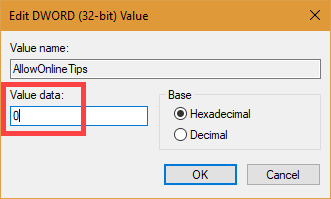
Eso es todo, el cambio es instantáneo y no verá ningún consejo en la aplicación Configuración. Sin embargo, si aún ve los consejos de texto y video dentro de la aplicación Configuración, intente reiniciar el sistema y debería estar bien.
Si desea volver a habilitar las sugerencias, elimine la clave «AllowOnlineTips» o cambie los datos del valor de «0» a «1».
Comente a continuación compartiendo sus pensamientos y experiencias con respecto al uso de los métodos anteriores para eliminar los consejos de la aplicación Configuración en Windows 10.